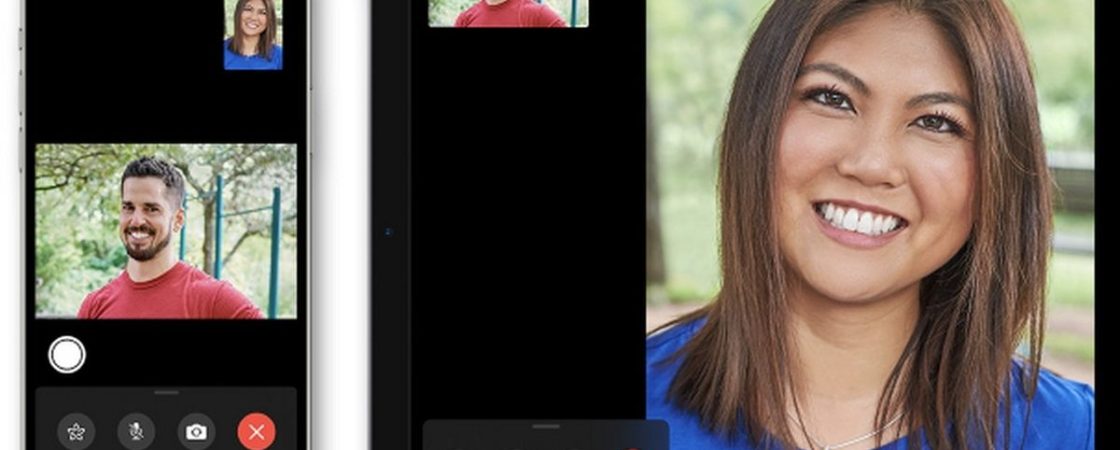Ceux qui n’ont pas d’iPhone, d’iPad ou de Mac, mais qui ont toujours voulu utiliser Facetime, ont maintenant une raison de célébrer : avec le lancement du nouveau système d’exploitation d’Apple, iOS 15, il est possible d’utiliser l’application d’appel vidéo même sans appareil Apple. C’est vrai ! Ceux qui ont un Android ou Windows peuvent utiliser Facetime.
Dans une éventuelle réponse d’Apple à l’application d’appel vidéo Zoom, le géant du logiciel permet désormais aux utilisateurs Android et Windows de participer aux appels FaceTime. Découvrez ci-dessous comment utiliser Facetime sur Android.
iOS 15 : Comment utiliser Facetime sur Android ou Windows ?
Tout d’abord, il est important de mentionner que l’application FaceTime n’est pas disponible au téléchargement sur les systèmes d’exploitation Android et Windows. Malgré cela, il est possible d’utiliser. Qu’est-ce que tu veux dire ? Par le biais d’un lien, un utilisateur d’iPhone, d’iPad ou de Mac peut inviter un ami doté d’Android ou de Windows à rejoindre un appel Facetime.
En bref, pour utiliser Facetime sur Android ou Windows, vous devez recevoir une invitation d’une personne qui possède un appareil Apple. Ainsi, l’utilisateur Apple qui a téléchargé iOS 15 peut désormais lancer un appel Facetime avec un appareil Android ou Windows.
Comment créer le lien Facetime sur iPhone
Ci-dessous, consultez la procédure pas à pas pour créer un lien vers Facetime sur iPhone. À partir de là, vous pouvez inviter un utilisateur d’un autre système d’exploitation à participer à l’appel.
1. Ouvrez l’application FaceTime sur votre appareil Apple ;
2. Appuyez ensuite sur « Créer un lien » ;
3. Peu de temps après, un écran glissera vers le haut à partir du bas indiquant « Lien FaceTime ». Sur cet écran, vous pouvez cliquer sur « Ajouter un nom » pour entrer le nom de l’utilisateur avec lequel vous souhaitez discuter ;
4. Après avoir choisi le contact, sur le même écran, vous verrez les options de partage du lien. Le partage peut se faire par SMS, e-mail, Twitter, calendrier ou d’autres applications que vous avez sur votre appareil.
Facetime > Lien > Application et contact > Envoyer.
5. Sur Android ou Windows, pour participer à l’appel, il suffit d’appuyer sur le lien du chat que vous venez de recevoir, puis de cliquer sur « Rejoindre ».
Comment participer à un appel FaceTime à l’aide d’un appareil Android ou Windows ?
Pour rejoindre un compte Facetime sur Android ou Windows, il vous suffit d’avoir le lien envoyé par la personne qui possède un appareil Apple, tel qu’un iPhone, un iPad ou un Macbook. En bref, il n’est pas nécessaire de télécharger une application car elle n’est pas disponible pour votre système d’exploitation.
Voici comment participer à un appel FaceTime via un lien partagé.
1. Ouvrez le lien FaceTime envoyé par la personne qui possède un appareil Apple ;
2. Une fois cela fait, le lien s’ouvrira dans votre navigateur (pour cela, il est nécessaire d’avoir la version Edge) ;
3. Entrez ensuite votre nom, cliquez sur Autoriser Facetime à utiliser votre caméra et votre microphone, puis appuyez sur « Se connecter » ;
4. Peu de temps après, l’écran affichera le message suivant « En attente de l’autorisation d’entrer ». Dans ce cas, vous devez attendre que la personne qui vous a invité approuve votre participation à l’appel vidéo.
Cliquez sur le lien Facetime > Entrez votre nom > Autoriser > Se connecter.
Quoi qu’il en soit, nous espérons que vous avez apprécié notre tutoriel sur l’utilisation de Facetime sur Android ou Windows.